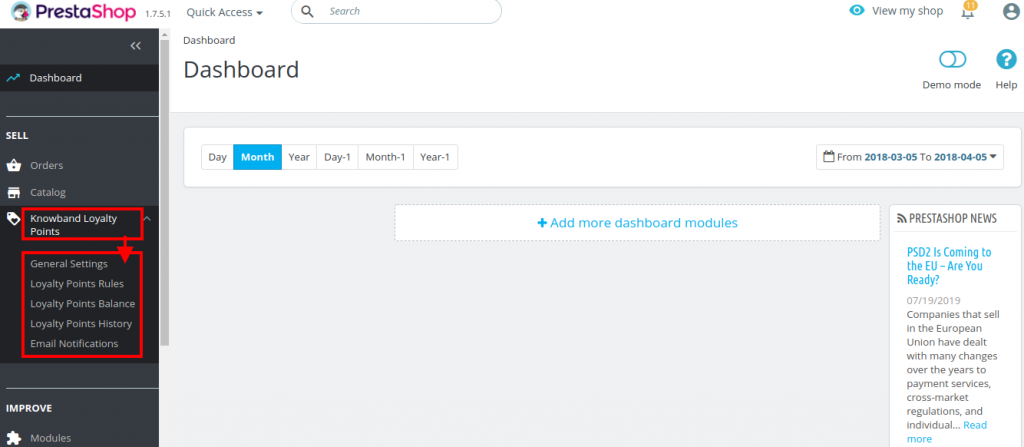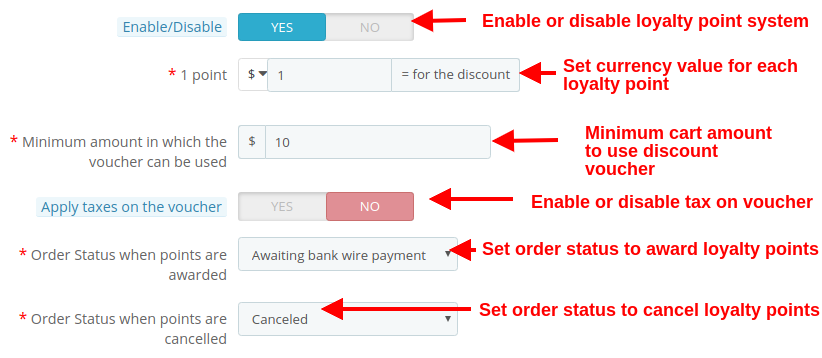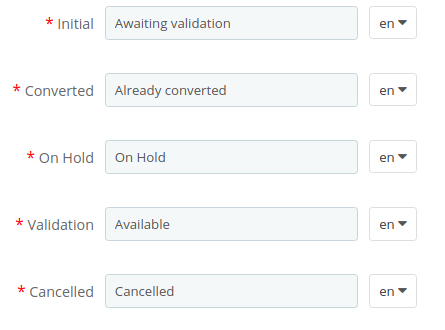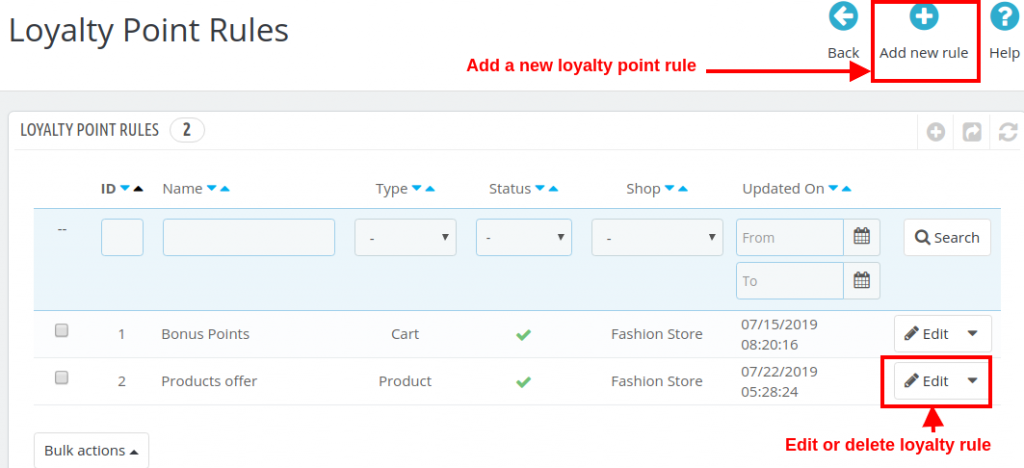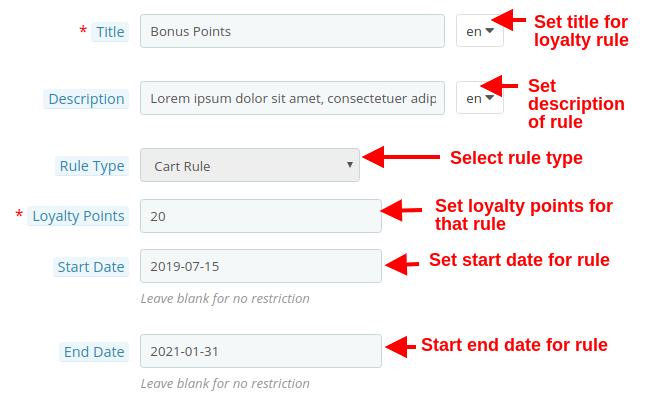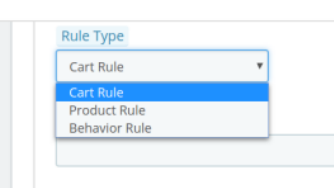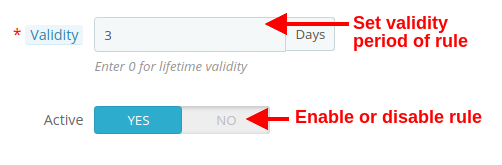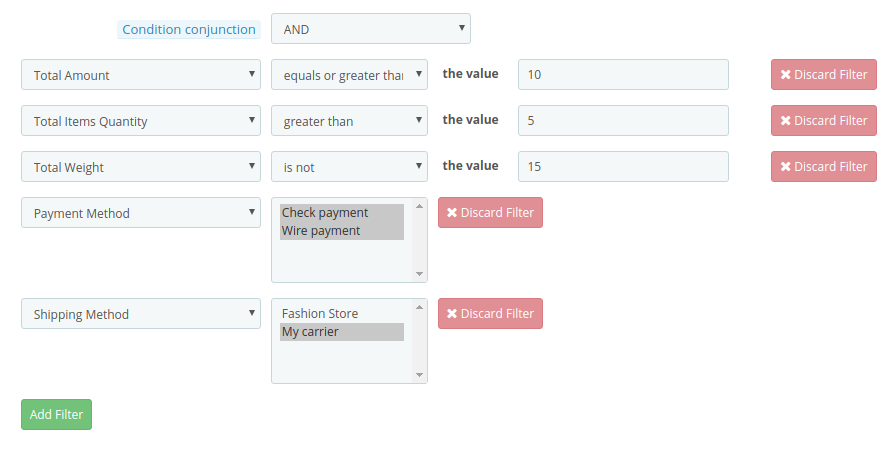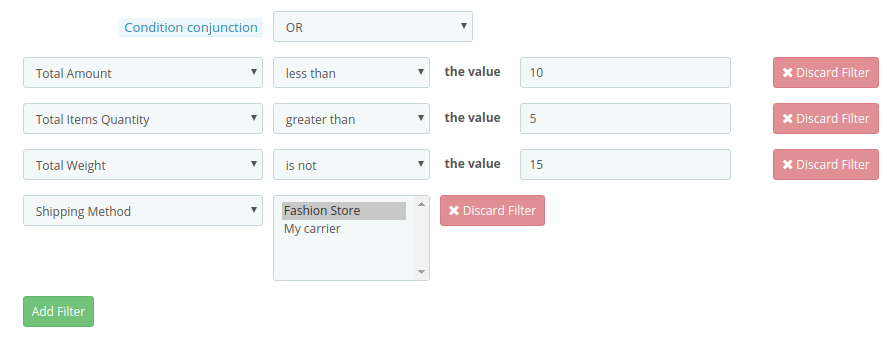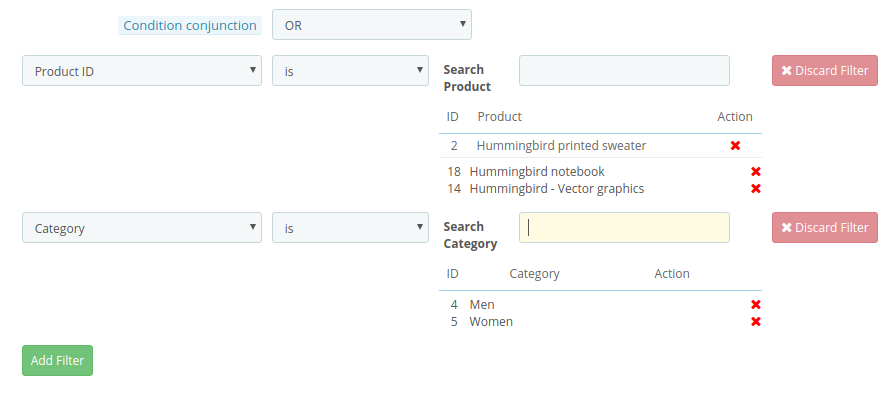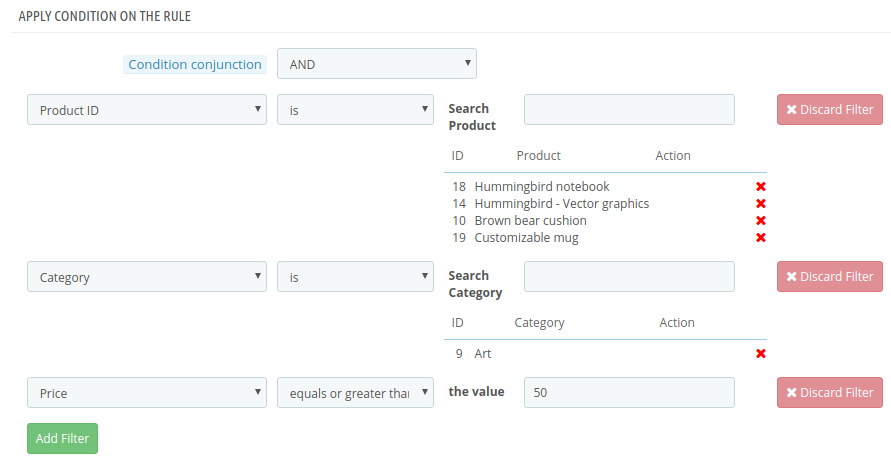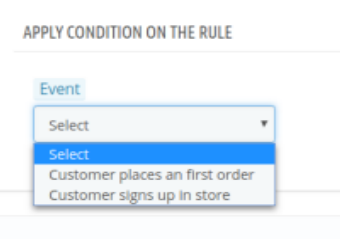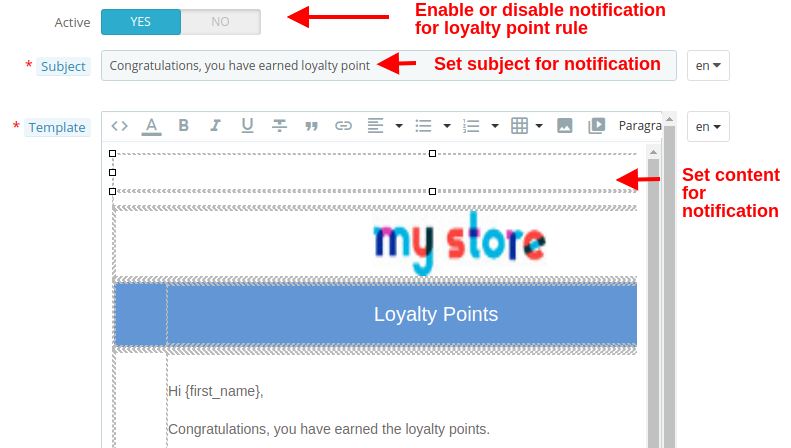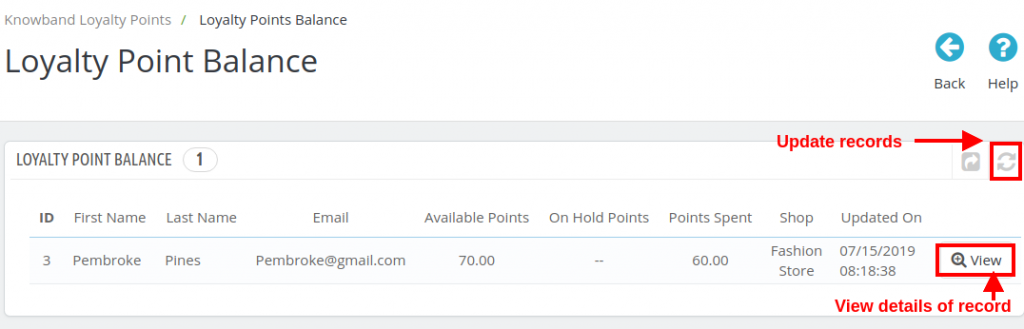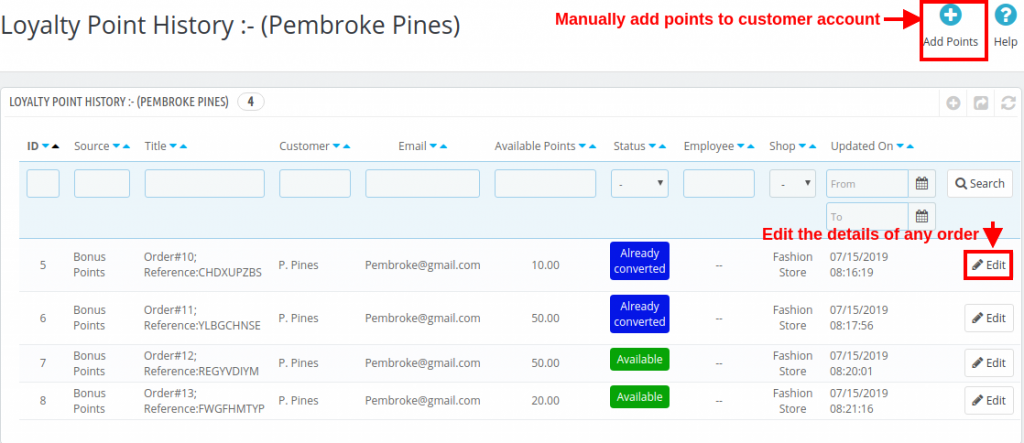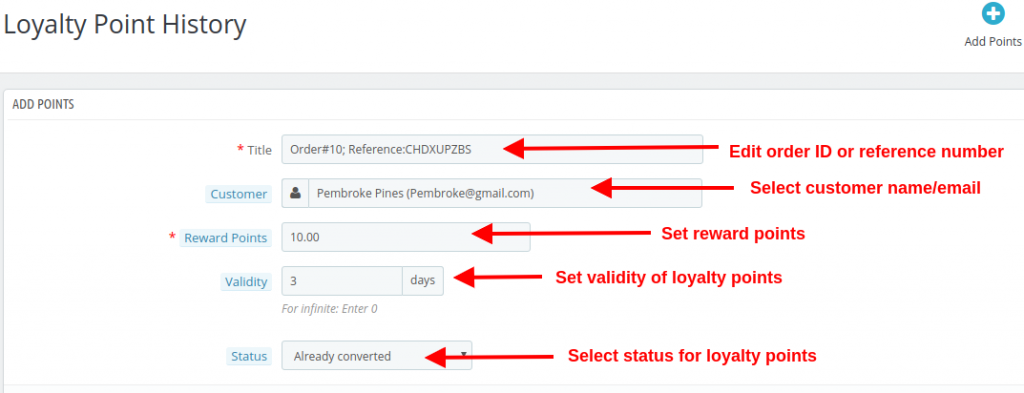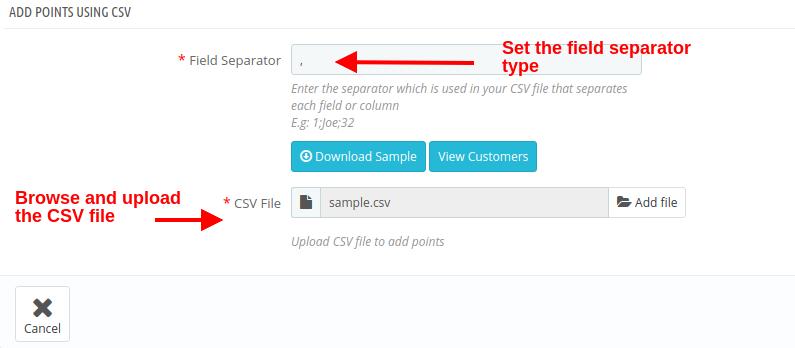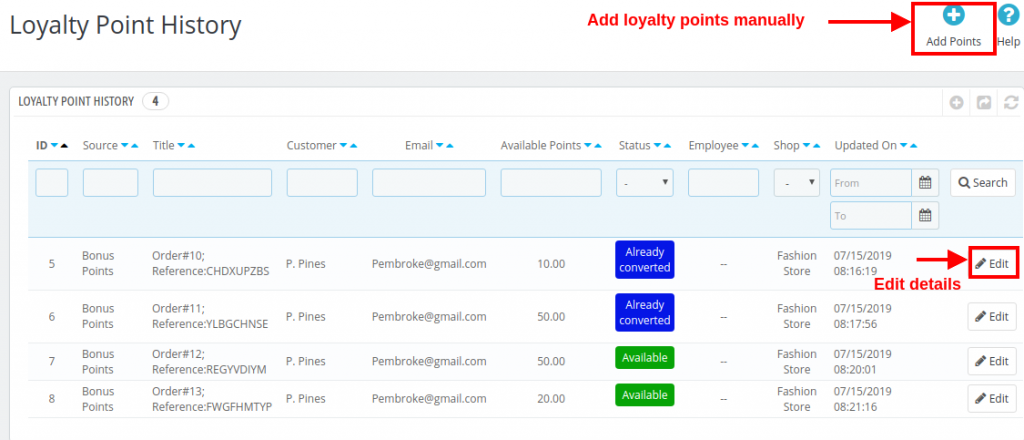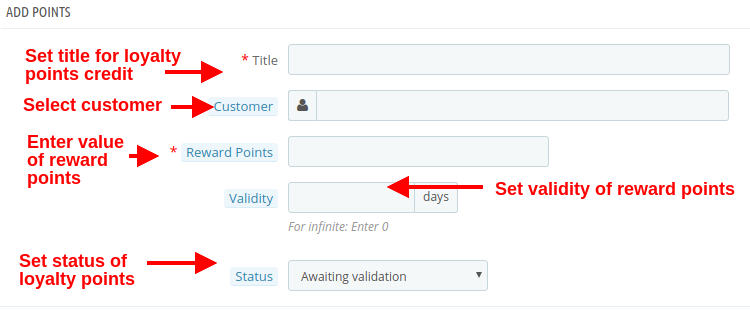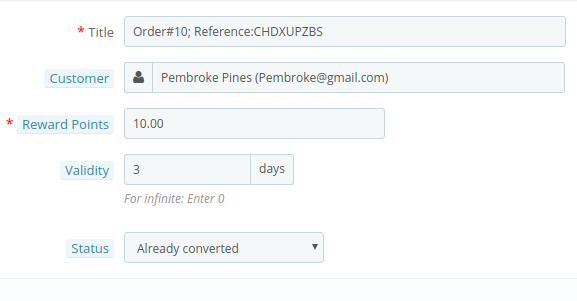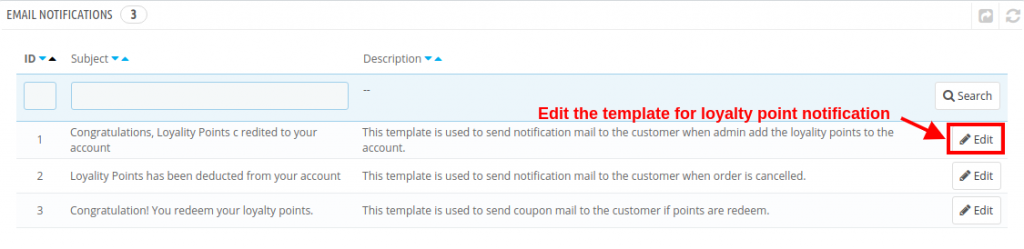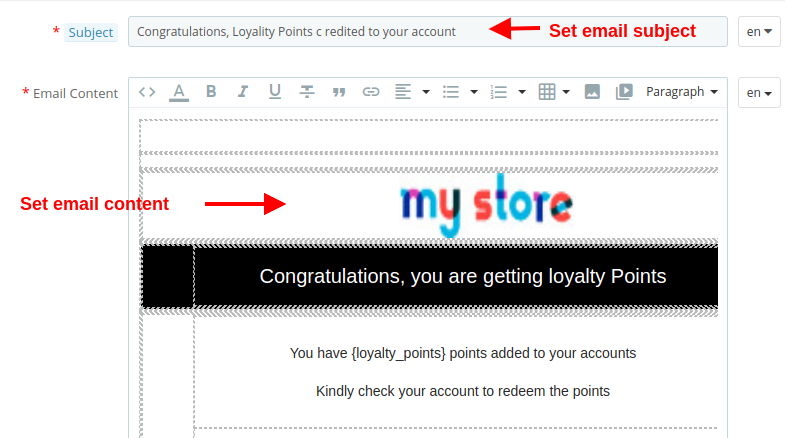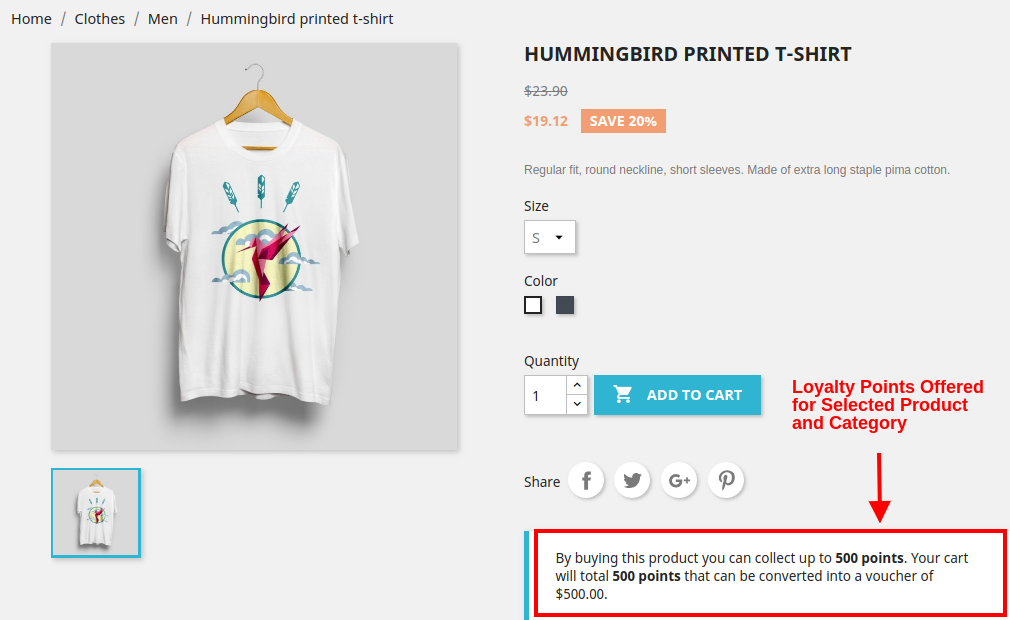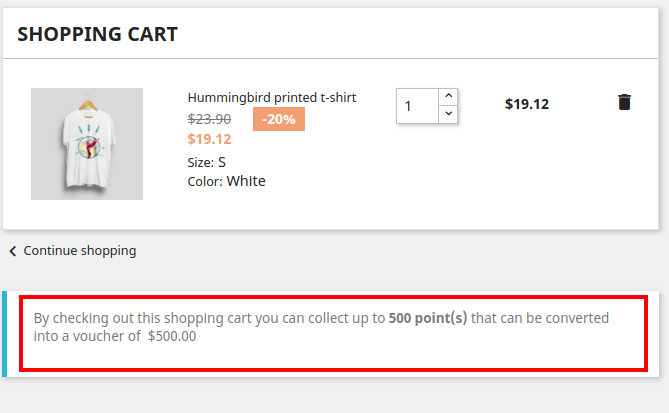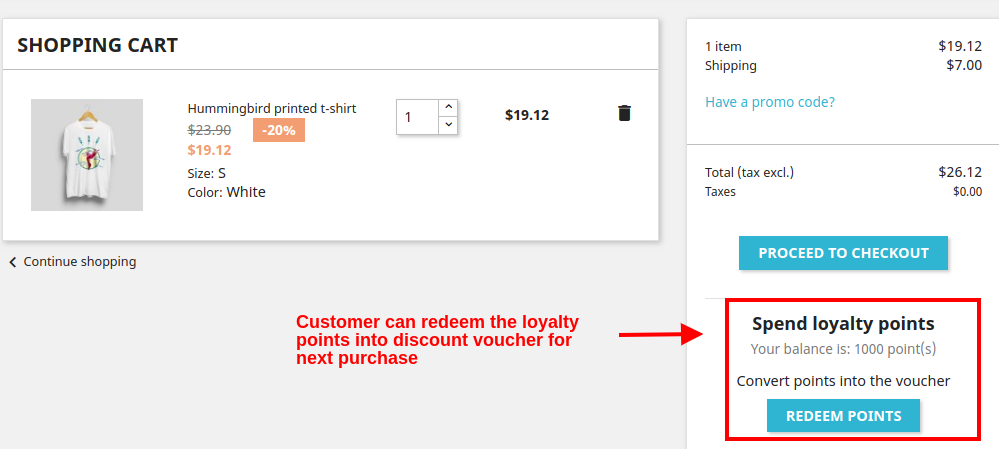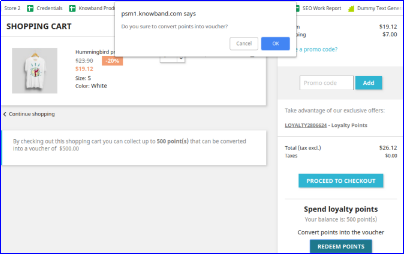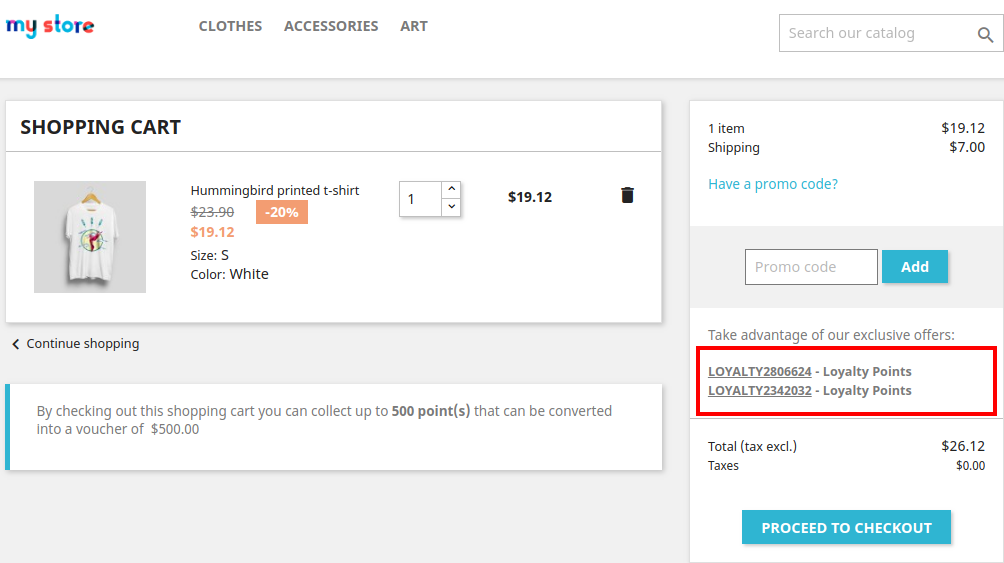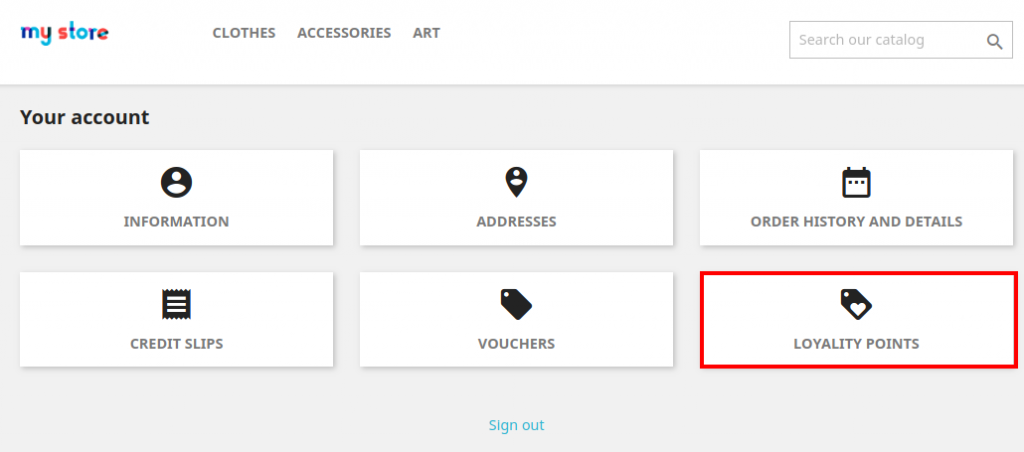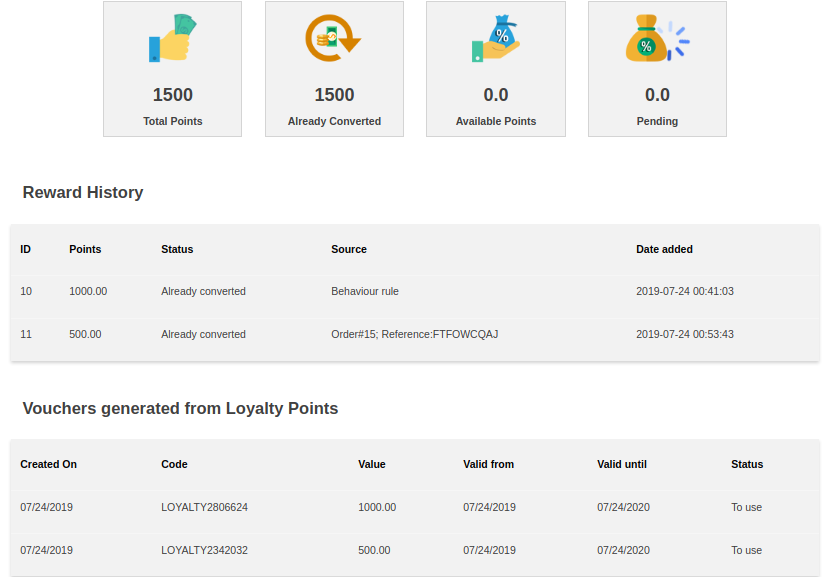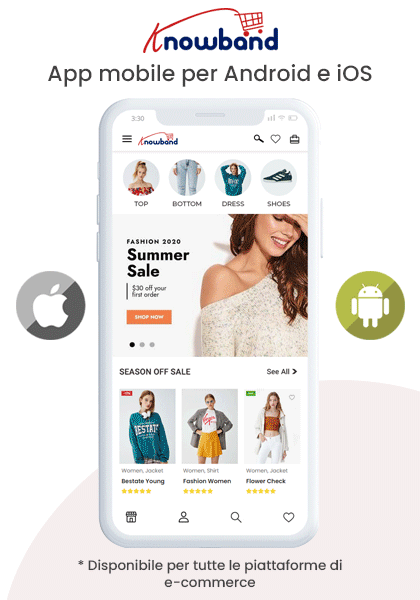1.0 Introduzione
Migliora i tassi di conversione del tuo negozio con l'aiuto del sistema di ricompensa dei clienti. Integra l'add-on Punti fedeltà Prestashop di Knowband nel tuo negozio che concede punti fedeltà al tuo cliente al momento della creazione di un nuovo account sul negozio, effettuando un ordine per un particolare prodotto o un prodotto specifico nella categoria e altri eventi. I punti fedeltà possono essere convertiti in buoni sconto fedeltà dai clienti durante il loro prossimo acquisto dal negozio. Questo punto fedeltà Prestashop e questo componente aggiuntivo di sconto aiutano ad aumentare la fidelizzazione dei clienti e riordinano consentendo ai clienti di raccogliere più e più punti premio che possono riscattare durante gli ordini futuri. Pertanto il sistema di punti fedeltà Prestashop implementa uno schema di premi e sconti personalizzabile nel tuo negozio per incoraggiare gli ordini e le registrazioni dei clienti.
1.1 Caratteristiche sorprendenti del modulo Punti fedeltà Prestashop
Il componente aggiuntivo Prestashop Punti fedeltà è un plug-in altamente personalizzabile senza modifiche di base. Puoi definire il numero di punti fedeltà per il tuo negozio eCommerce e assegnare buoni sconto basati sulla fedeltà ai tuoi clienti. Consente di controllare rapidamente le diverse funzionalità offerte da questo punto fedeltà Prestashop e dal componente aggiuntivo di sconto. 1. Il sistema di punti fedeltà Prestashop concede punti fedeltà ai tuoi clienti per effettuare un ordine con un valore del carrello specifico, creare un account, ordinare un determinato prodotto ecc. I punti fedeltà sono definiti specifici per regole diverse. 2. I punti fedeltà Prestashop possono essere offerti manualmente o automaticamente ai clienti in base al valore del carrello, alla selezione del prodotto o all'attività del sito. 3. L'addon dei punti di acquisto Prestashop consente di impostare lo stato dell'ordine quando i punti fedeltà vengono aggiunti all'account cliente. 4. Con i punti fedeltà Prestashop e il componente aggiuntivo sconto, è possibile impostare lo stato dell'ordine quando i punti fedeltà assegnati a qualsiasi cliente vengono automaticamente annullati. 5. Con questo modulo Punti fedeltà, puoi impostare lo sconto equivalente a un singolo punto fedeltà. Questo valore di sconto può essere impostato in qualsiasi valuta desiderata. 6. Il componente aggiuntivo Punti fedeltà Prestashop offre un'opzione per impostare l'importo minimo del carrello per poter applicare il buono sconto fedeltà. 7. L'imposta sui coupon di sconto fedeltà Prestashop può essere abilitata o disabilitata dal back-end. 8. Il modulo Punti fedeltà per Prestashop consente di impostare vari nomi di progressione in più lingue. 9. Il componente aggiuntivo Punti fedeltà Prestashop consente di creare regole illimitate per i punti fedeltà in base al carrello, al prodotto o al comportamento del cliente. 10. Con questo modulo di punti fedeltà, puoi impostare titolo, descrizione, numero di punti fedeltà, data di inizio, data di fine e validità per ciascuna regola. 11. È possibile modificare, abilitare, disabilitare o eliminare le regole esistenti dal back-office del modulo Punti premio. 12. Lo stato e la cronologia dettagliata dei buoni sconto fedeltà Prestashop possono essere visualizzati sul back-end. 13. Con il sistema di fidelizzazione dei clienti Prestashop, puoi facilmente entrare nei dettagli dei punti fedeltà guadagnati dai clienti del negozio. 14. La diversa e-mail inviata per l'accredito dei punti, la cancellazione dei punti e il riscatto dei punti può essere modificata dal back-office di questo modulo punti fedeltà Prestashop. 15. Il sistema di punti fedeltà Prestashop è semplice da abilitare o disabilitare dall'interfaccia back-office. 16. Il modulo di sconto fedeltà Prestashop è compatibile multilingue.
Tecnologia 1.2 per lo sviluppo
Lingua: PHP
Struttura: Prestashop
Guida all'installazione di 2.0 per punti fedeltà Prestashop e componente aggiuntivo di sconto
Puoi seguire questi semplici passaggi per l'installazione del componente aggiuntivo Prestashop Punti fedeltà sul tuo negozio eCommerce: 1. Innanzitutto, scarica il pacchetto di componenti aggiuntivi dal negozio Knowband. 2. Otterrai un file zippato contenente il codice sorgente e il manuale dell'utente. Decomprimi il pacchetto completo nella directory principale del tuo negozio Prestashop tramite il gestore FTP (come Filezilla o WinSCP
3. Il plugin Prestashop Loyalty Point è pronto per essere installato nel negozio. Vai a Store Admin e quindi a "Moduli e servizi". 4. Fai clic sul pulsante "Installa" proprio accanto al modulo. Mostrerebbe un pop-up per la tua conferma. Fare clic sull'opzione "Procedi con l'installazione". Questo passaggio installa il modulo e mostra la notifica
Interfaccia di amministrazione 3.0 del componente aggiuntivo punti acquisto Prestashop
Subito dopo la corretta installazione del componente aggiuntivo Prestashop Punti fedeltà sul tuo sito Web, puoi creare e applicare quante più regole punti fedeltà per il tuo negozio. Puoi assegnare punti fedeltà ai tuoi clienti manualmente o automaticamente in base a vari criteri. Nel pannello di amministrazione o nella dashboard, fai clic su "Punti fedeltà Knowband". Ti elencherà varie schede di configurazione come mostrato nella schermata indicata.
Qui, in questa interfaccia del sistema di punti fedeltà Prestashop, vedrai cinque sottosezioni nel modulo Punti fedeltà. 1. Impostazioni generali 2. Regole punti fedeltà 3. Punti fedeltà saldo 4. Cronologia punti fedeltà 5. Notifiche e-mail Ogni sezione di questo punto fedeltà Prestashop e componente aggiuntivo di sconto è stata discussa di seguito.
3.1 Impostazioni generali
Sotto le impostazioni generali del modulo Punti fedeltà per Prestashop, è possibile eseguire le impostazioni di base per il sistema di punti premio.
- Attiva / Disattiva: Questa opzione abilita o disabilita completamente il sistema di punti fedeltà per il negozio.
- Punto 1: Questa opzione imposta il valore della valuta equivalente a ciascun punto fedeltà. Puoi impostare questo importo in qualsiasi valuta selezionata.
- Importo minimo in cui è possibile utilizzare il buono: Questa opzione imposta l'importo minimo del carrello su cui è possibile applicare il coupon.
- Applica le tasse sul voucher: Questa opzione abiliterà o disabiliterà le tasse sul buono sconto.
- Stato dell'ordine quando vengono assegnati punti: Questa opzione imposta lo stato dell'ordine quando vengono assegnati i punti fedeltà.
- Stato dell'ordine quando i punti vengono cancellati: Questa opzione imposta lo stato dell'ordine quando questi punti fedeltà vengono annullati.
Come mostrato nello screenshot seguente, è possibile impostare i nomi per la progressione di vari punti fedeltà. Questi nomi sono applicabili per completare le impostazioni del modulo.
Regola punti fedeltà 3.2
In questa sezione del componente aggiuntivo dei punti di acquisto Prestashop, è possibile creare più regole di punti fedeltà in base alle varie attività dei clienti. Ogni regola può essere modificata, abilitata, disabilitata o eliminata secondo i requisiti del sito.
La schermata sopra mostra l'elenco delle regole dei punti fedeltà esistenti nel tuo negozio. Questi possono essere modificati, eliminati o è possibile creare una nuova regola come discusso di seguito. Per creare una nuova regola del punto fedeltà per il tuo negozio, fai clic sul pulsante "Aggiungi nuova regola" nella schermata in alto a destra. Inizialmente, ti mostrerà solo la scheda "Configurazione". Dopo aver salvato le opzioni di configurazione, verranno visualizzate le due schede seguenti: "Condizioni" e "Notifiche". Le seguenti opzioni sono elencate nella scheda "Configurazione" della nuova regola.
1. Configurazione
- Titolo: Questa opzione imposta il titolo per la regola del punto fedeltà.
- Descrizione: Questa opzione consente di impostare una breve descrizione della regola.
- Tipo di regola: Utilizzando questa opzione, è possibile impostare il tipo di regola su tre opzioni come Regola carrello, Regola prodotto o Regola comportamento come mostrato di seguito.
- Punti fedeltà: Usando questa opzione, puoi impostare il numero di punti fedeltà per questa regola selezionata.
- Data di inizio: Questa opzione definisce la data di inizio per la regola.
- Data di fine: Questa opzione definisce la data di fine per la regola.
- Validità: Questa opzione imposta il periodo di validità dei punti fedeltà (in giorni). Se impostato su 0, i punti fedeltà hanno validità a vita.
- Attivo: Abilita o disabilita la regola usando questa opzione.
2. condizioni
Per il tipo di regola selezionato, è possibile selezionare le condizioni della regola come mostrato di seguito.
- Congiunzione condizione: Questa opzione selezionerà il tipo di congiunzione come "OR" o "AND".
A) Condizioni per la regola del carrello
- Puoi creare qualsiasi tipo di regola usando le congiunzioni: "AND" & "OR"
- L'amministratore può applicare le condizioni sulla base di Importo totale, Quantità totale articoli, Peso totale, Metodo di pagamento, Metodo di spedizione.
- Di seguito sono riportati gli esempi delle regole che possono essere create utilizzando queste condizioni:
1 Questa regola funziona quando (importo totale> = 10) e (quantità totale articoli> 5) e (peso totale? 15) e (metodo di pagamento = assegno / bonifico) e (metodo di spedizione = mio corriere) sono tutti applicabili al cliente carrello. Per ottenere punti specifici, tutte le condizioni dovrebbero essere VERE. (Fare riferimento allo screenshot seguente)
2 Questa regola funziona quando (importo totale <10) o (quantità totale articoli> 5) o (peso totale? 15) o (metodo di spedizione = Fashion store / il mio corriere) è applicabile al carrello del cliente. Per ottenere punti specifici, ogni condizione dovrebbe essere VERA. (Fare riferimento allo screenshot seguente)
Allo stesso modo, puoi creare anche altre regole con diversi filtri e valori.
B) Condizioni per la regola del prodotto
- Puoi creare qualsiasi tipo di regola usando le congiunzioni: "AND" & "OR"
- L'amministratore può applicare condizioni sulla base di ID prodotto, categoria, prezzo.
- Di seguito sono riportati gli esempi delle regole che possono essere create utilizzando queste condizioni:
1 Questa regola funziona quando (ID prodotto è 2 / 18 / 14) o (la categoria è 4 / 5) è TRUE. Per ottenere punti specifici, ogni condizione dovrebbe essere VERA. (Fare riferimento allo screenshot seguente)
2 Questa regola funziona quando (l'ID prodotto è 2 / 18 / 14) e (la categoria è 4 / 5) e (prezzo> = 50) è VERO. Per ottenere punti specifici, tutte le condizioni dovrebbero essere VERE. (Fare riferimento allo screenshot seguente)
Allo stesso modo, puoi creare anche altre regole con diversi filtri e valori.
C) Condizioni per la regola del comportamento
L'amministratore può applicare le condizioni sulla base della registrazione del cliente e del primo ordine del cliente.
1. Primo ordine I punti fedeltà verranno assegnati ai clienti quando effettuano il primo ordine nel negozio.
2. Iscriviti I punti fedeltà saranno assegnati ai clienti quando creeranno un account sul negozio.
3. notifiche
La scheda Notifica mostra le opzioni di configurazione per l'e-mail inviata ai clienti quando guadagnano punti fedeltà attraverso la regola selezionata. Le opzioni includono:
- Attivo: Questa opzione abilita o disabilita la notifica per la regola del punto fedeltà selezionata.
- Soggetto: Questa opzione imposta l'oggetto dell'email inviata ai clienti dopo aver vinto punti fedeltà presso il negozio.
- Template: Questa opzione imposta il contenuto o il corpo dell'e-mail con i dettagli sui punti fedeltà guadagnati nel negozio.
Saldo punti fedeltà 3.3
Qui in questa sezione dei punti fedeltà Prestashop e del componente aggiuntivo sconto, è possibile verificare lo stato dei punti fedeltà concessi ai vari clienti del negozio. È possibile visualizzare i dettagli di ciascuno dei clienti a cui sono stati assegnati i punti fedeltà e sconto.
È possibile fare clic sul pulsante "Aggiorna" per aggiornare i record dei punti fedeltà per i clienti del negozio. Fai clic sul pulsante "Visualizza" per verificare i dettagli di un determinato record (tutti i record dello stesso cliente) come mostrato nell'immagine qui sotto.
Puoi modificare i vari record degli ordini di uno stesso cliente facendo clic sul pulsante "Modifica". Per assegnare manualmente i punti fedeltà, fare clic sul pulsante "Aggiungi punti" come mostrato nell'immagine sopra. Quando aggiungi punti manualmente, vedrai le seguenti opzioni di configurazione.
- Titolo: L'opzione imposta l'ordine o il numero di riferimento per l'accredito dei punti fedeltà sul conto del cliente.
- Cliente: Con questa opzione, selezionare il nome o l'e-mail del cliente a cui si desidera premiare i punti fedeltà.
- Punti premio: Imposta il numero di punti fedeltà che desideri offrire al cliente.
- Validità: Imposta la validità dei punti fedeltà usando questa opzione. Impostare questo come 0 per la validità di giorni infiniti.
- Status: Questa opzione imposta lo stato dei punti fedeltà assegnati al cliente.
Se desideri aggiungere manualmente punti fedeltà per clienti in blocco, puoi semplicemente caricare un file .csv come mostrato di seguito.
- Separatore di campo: Questo campo consente di specificare il tipo di separatore di campo utilizzato nel file CSV per separare vari record.
- File CSV: Questa opzione ti consente di sfogliare e caricare il file .csv salvato nel tuo spazio locale.
Cronologia dei punti fedeltà 3.4
Con il sistema di punti fedeltà Prestashop, è possibile visualizzare la cronologia dei punti fedeltà insieme ai dettagli del cliente. Da questo pannello, è possibile concedere manualmente punti fedeltà ai clienti.
Cliccando sul pulsante Aggiungi punti, ti verrà mostrata la schermata qui sotto. (già discusso nella sezione 3.3)
Facendo clic sul pulsante "Modifica" corrispondente a qualsiasi record, ti verrà mostrata la schermata qui sotto.
- Titolo: Questa opzione ti permetterà di modificare il titolo di riferimento o il titolo dell'ordine.
- Cliente: Questa opzione consente di modificare il nome o l'e-mail del cliente a cui sono stati assegnati questi punti fedeltà.
- Punti premio: Questa opzione ti consente di impostare i punti fedeltà.
- Validità: Con questa opzione, è possibile modificare il periodo di validità per i punti fedeltà premiati.
- Status: Questa opzione ti consente di modificare lo stato di quei punti fedeltà. Lo stato di questi punti può essere verificato dalla "Dashboard dell'account" del cliente.
Notifiche e-mail 3.5
L'addon dei punti di acquisto Prestashop ti dà la flessibilità di modificare / modificare i modelli e-mail quando i punti fedeltà vengono accreditati sull'account cliente, i punti fedeltà vengono detratti e quando i punti fedeltà vengono riscattati in buoni sconto.
Fare clic sul pulsante "Modifica" per configurare il modello e-mail con le opzioni fornite:
- Soggetto: Questa opzione consente di impostare un oggetto per l'e-mail inviata al cliente per punti accreditati, punti dedotti o punti riscattati.
- Contenuto email: Questa opzione consente di impostare il contenuto dell'e-mail inviata al cliente per punti accreditati, punti dedotti o punti riscattati.
Interfaccia frontale 4.0 del sistema di punti fedeltà Prestashop
Non appena il cliente riscatta i punti fedeltà, viene generato un buono sconto e tutti i punti disponibili vengono convertiti in punti convertiti.
A) Quando è impostata la regola del prodotto per prodotti e categorie specifici, verrà visualizzata la seguente schermata.
B) Quando è impostata la regola Comportamento. Come quando le iscrizioni dei clienti sul negozio o effettuano il loro primo ordine. Lo screenshot seguente mostra come il cliente ottiene punti fedeltà per l'iscrizione al negozio.

C) Quando il carrello del cliente segue alcuni criteri in base all'importo totale, alla quantità totale degli articoli, al peso totale, al metodo di pagamento o al metodo di spedizione. Lo screenshot seguente mostra come il cliente ottiene punti fedeltà per effettuare un ordine secondo la regola del carrello definita.
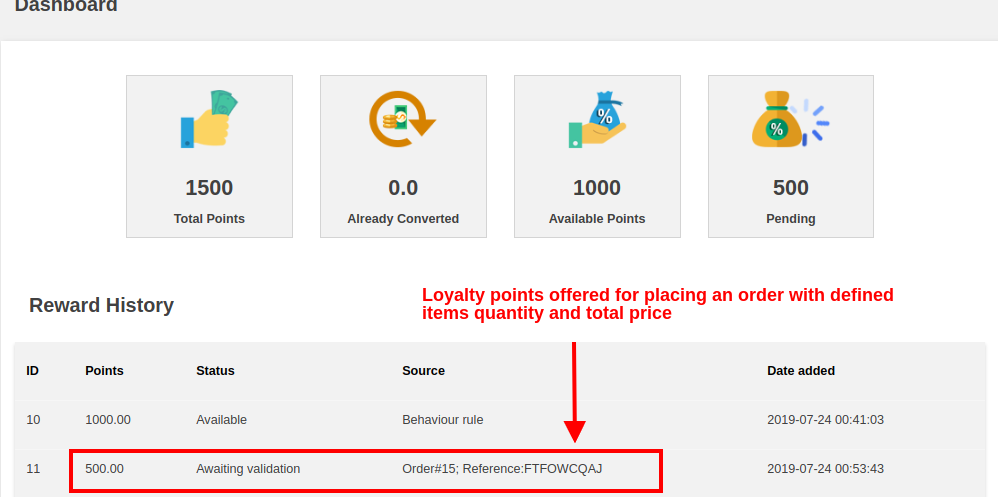
D) Il cliente può convertire i punti disponibili in un importo di sconto. I punti fedeltà vengono riscattati in un buono sconto che può essere applicato per il prossimo acquisto.
Facendo clic sul pulsante Riscatta punti, vedrai la seguente finestra popup sullo schermo.
Quando il cliente fa clic sul pulsante OK, i punti fedeltà disponibili vengono convertiti in un codice coupon di sconto, come mostrato di seguito.
Facendo clic sul codice sconto desiderato, viene automaticamente copiato nella casella Codice promozionale come mostrato.
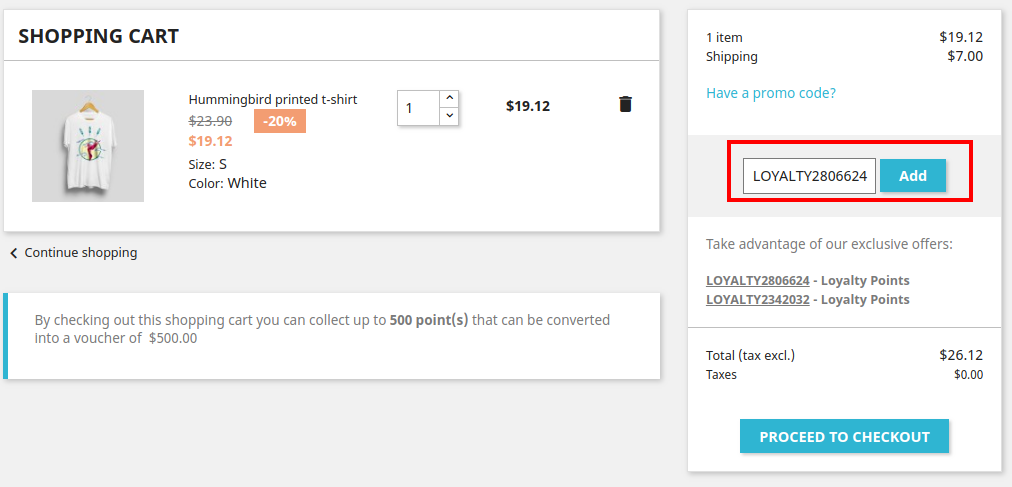
E) Il cliente può controllare lo stato completo dei propri punti fedeltà dal proprio Dashboard.
Facendo clic sull'opzione Punti fedeltà, il cliente passerà alla schermata seguente. Qui possono controllare lo stato completo dei loro punti fedeltà, la cronologia dei premi, i buoni sconto generati dai punti ecc.